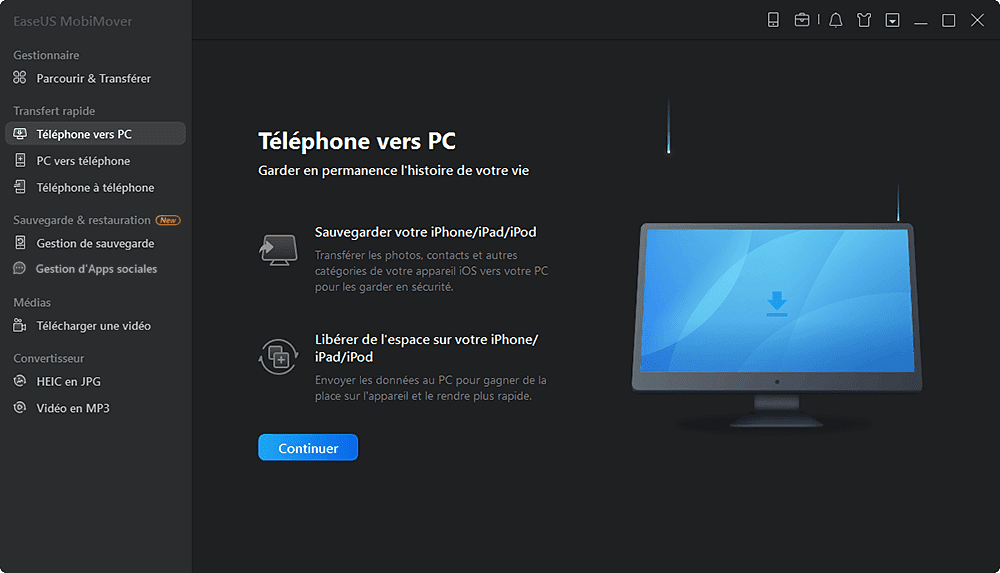La messagerie vocale est aussi importante que les e-mails et les messages sur iPhone qui peuvent contenir des informations utiles. Il peut s'agir du premier enregistrement vocal de votre enfant, des mots doux de vos proches ou d'un contenu important à des fins juridiques. Cependant, les messages vocaux sont automatiquement supprimés des serveurs de l'opérateur téléphonique après un certain temps. Pour éviter la perte de données, le meilleur moyen est de transférer les messages vocaux de l'iPhone vers l'ordinateur.
Actuellement, vous avez deux options pour le faire - via EaseUS MobiMover et via la fonction de partage. De ces deux options, la première est la plus recommandée car elle n'a pas de limites sur la taille et la vitesse de transfert des données, ni sur la configuration requise de vos appareils iOS.
CONTENU DE LA PAGE:
- Option 1. Comment transférer les messages vocaux d'un iPhone vers un ordinateur avec EaseUS MobiMover
- Option 2. Comment sauvegarder les messages vocaux d'un iPhone vers un ordinateur via la fonction de partage (iOS 9 ou plus)
Option 1. Comment transférer les messages vocaux d'un iPhone vers un ordinateur avec EaseUS MobiMover
EaseUS MobiMover vous offre un moyen pratique, facile et efficace de transférer des messages vocaux de l'iPhone à l'ordinateur. L'ensemble du processus est très simple. Il vous suffit d'installer EaseUS MobiMover sur votre ordinateur, puis de connecter votre iPhone à l'ordinateur. Outre le transfert des messages vocaux de l'iPhone vers l'ordinateur, MobiMover offre de nombreuses autres fonctionnalités intéressantes qui méritent d'être explorées. Par exemple, avec sa fonction de téléchargement de vidéos, vous pouvez télécharger gratuitement des vidéos YouTube, Twitter, Instagram et d'autres sites de partage de vidéos.
Maintenant, vous pouvez télécharger EaseUS MobiMover sur votre PC ou Mac et commencer à transférer facilement les messages vocaux de votre iPhone vers votre ordinateur.
Étape 1. Connectez votre iPhone/iPad à votre ordinateur avec un câble USB, appuyez sur " Oui" sur l'écran de votre téléphone pour faire confiance à cet ordinateur. Exécutez EaseUS MobiMover et cliquez sur " Téléphone vers PC " > " Continuer " sur l'écran.
Étape 2. Choisissez la ou les catégories de données pour les exporter vers votre ordinateur. Vous pouvez définir le chemin de stockage selon vos besoins. Les autres types de fichiers pris en charge sont les fichiers audio, les images, les vidéos, les livres, les contacts, les notes et les messages.
Étape 3. Maintenant, cliquez sur le bouton " Transférer " pour commencer le processus. Vous pouvez utiliser MoviMover pour exporter les données de votre iPhone comme sauvegardes pour sécuriser vos données.
Option 2. Comment sauvegarder les messages vocaux d'un iPhone vers un ordinateur via la fonction de partage (iOS 9 ou plus)
Si vous utilisez un appareil iOS fonctionnant sous iOS 9 ou une version supérieure, vous pouvez transférer les messages vocaux via sa fonction de partage. Pour ce faire, vous devrez configurer Visual Voicemail sur l'iPhone, puis les enregistrer sur l'ordinateur via Messages, Mail ou AirDrop sur un Mac.
Étape 1. Ouvrez l'application Téléphone de votre iPhone > Appuyez sur l'onglet Messagerie vocale.
Étape 2. Sélectionnez un message vocal que vous souhaitez enregistrer ou exporter > Appuyez sur le bouton Partager.
Étape 3. Dans le menu contextuel, sélectionnez la façon dont vous souhaitez enregistrer le message vocal.
![Sauvegarder la messagerie vocale sur l'iPhone]()
FAQ
Q 1: Puis-je transférer la messagerie vocale de l'iPhone à l'ordinateur via iTunes?
iTunes devrait être le premier choix des utilisateurs iOS pour synchroniser les données de l'iPhone/iPad/iPod avec l'ordinateur Windows. Il peut fonctionner correctement pour la synchronisation des photos, de la musique et des vidéos, mais pour le transfert des messages vocaux, iTunes n'est pas pratique. Lorsque vous synchronisez vos appareils avec iTunes, les messages vocaux sont enregistrés sur votre ordinateur, mais ils sont enterrés profondément dans diverses bases de données semi-cryptées. En outre, iTunes est un outil de synchronisation à sens unique, ce qui signifie que vous ne pouvez pas transférer les données de l'ordinateur vers les appareils iOS.
Q 2: Comment sauvegarder les messages vocaux sur l'iPhone?
Pour ce faire, vous pouvez ouvrir l'application Téléphone > onglet Messagerie vocale > Choisissez le message vocal que vous souhaitez sauvegarder > Partager > Choisissez la manière dont vous souhaitez le partager. Vos choix incluent, sans s'y limiter, AirDrop, Notes, Mail, Messages et Mémos vocaux. Après le partage, vous pouvez le consulter dans vos Notes, Mail, Messages ou Mémos vocaux.
Q 3: Comment sauvegarder les messages vocaux de l'iPhone sur le MacBook ?
Il y a deux options pour cela: utiliser EaseUS MobiMover ou utiliser AirDrop. Les étapes détaillées pour utiliser EaseUS MobiMover pour sauvegarder les messages vocaux sur MacBook, vous pouvez vous référer aux étapes que nous avons mentionnées dans l'option 1. Pour sauvegarder les messages vocaux via AirDrop, tout d'abord, vous devez activer AirDrop sur votre Mac et votre iPhone. Ensuite, allez dans l'application Téléphone > onglet Messagerie vocale > Choisissez la messagerie vocale que vous voulez sauvegarder > Partager > Choisissez AirDrop comme moyen de partage.
Conclusion
C'est tout sur nos méthodes pour transférer les messages vocaux de l'iPhone à l'ordinateur. En lisant notre article, nous espérons que vous avez réussi à sauvegarder vos messages vocaux de l'iPhone vers l'ordinateur. Pour assurer la sécurité de vos données, nous vous conseillons de sauvegarder votre iPhone sur un ordinateur afin de pouvoir y accéder à tout moment.